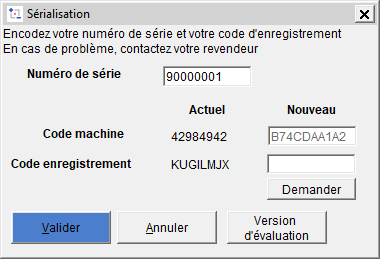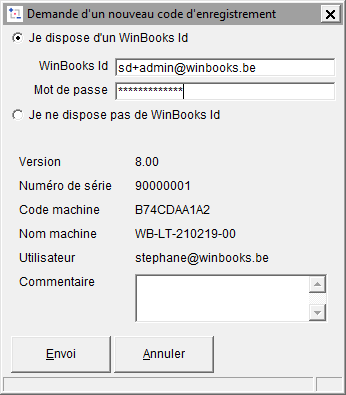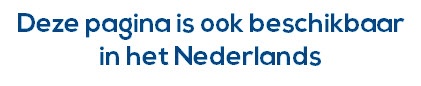Principe
WinBooks est protégé contre la copie. Tant que WinBooks n'est pas enregistré (au moins comme version d'évaluation) le programme est disponible en mode de démonstration seulement, c'est-à-dire qu'il ne fonctionne qu'avec le dossier de démonstration Parfilux. Pour pouvoir créer un nouveau dossier au nom de votre société, ou pour pouvoir ouvrir un dossier autre que le dossier de démonstration, vous devez au préalable enregistrer WinBooks.
La procédure d'enregistrement consiste à obtenir via votre revendeur (ou notre plateforme de digitalisation) un code d'enregistrement qui vous permettra d'installer définitivement le programme.
Pour démarrer votre propre dossier sans code d'enregistrement, utilisez l'enregistrement sous forme de VERSION D'ÉVALUATION.
Vous devez disposer d'une connexion internet pour effectuer cette opération. Si le poste sur lequel vous devez vous enregistrer ne dispose pas d'Internet, veuillez contacter votre revendeur.
Pour enregistrer WinBooks :
Aucun dossier ne peut être ouvert pour pouvoir enregistrer WinBooks. Le cas échéant, fermez le dossier en cliquant sur l'option FERMER DOSSIER dans le menu DOSSIER.
Dans le menu DOSSIER, cliquez sur l'option MAINTENANCE et ensuite sur l'option ENREGISTRER WINBOOKS. Une fenêtre de dialogue apparaît :
Pour créer sans attendre un dossier comptable qui peut contenir les données de votre société, cliquez sur le bouton VERSION D'ÉVALUATION et fermez la fenêtre pour revenir au menu principal. Vous pourrez de cette façon créer un ou plusieurs dossiers et vous aurez accès à toutes les fonctions du programme mais de façon limitée dans le temps. C'est ainsi que l'encodage de pièces comptables au-delà de la date limite est refusé par WinBooks aussi longtemps que la procédure d'enregistrement définitive n'a pas été effectuée.
Encodez votre NUMÉRO DE SÉRIE. Le numéro de série est composé de 8 chiffres. Il vous a été communiqué lors de votre commande. Ce numéro de série est personnel et confidentiel : nous vous recommandons de ne pas le communiquer à des tiers afin d'éviter des abus. C'est une information essentielle à l'enregistrement de WinBooks.
Si vous ne disposez pas du numéro de série, contactez votre revendeur.
Si vous travaillez déjà avec Winbooks, vous allez retrouver le code machine et le code enregistrement actuels (Toujours valables en release 7 ou une version antérieure)
Ensuite, dans la partie "Nouveau" vous retrouvez votre nouveau code machine (Celui-ci a également été revu car nous nous basons sur des données différentes) et le code d'enregistrement
Si le nouveau code d'enregistrement n'est pas rempli, vous avez jusqu'au 31/03/2022 pour demander ce nouveau code d'enregistrement. Après cette date, vous devrez le demander systématiquement lorsque vous installerez ou si vous migrez du release 7 vers le release 8
Ce nouveau code sera d'office requis lors d'une nouvelle installation en release 8
Nous insistons sur le fait que vous ne devez pas vous enregistrer dès le passage en release 8, le code d'enregsitrement actuel est toujours valable jusqu'au 31/03/2022
Dès que vous entrez un numéro de série commençant par le chiffre 1, WinBooks détecte qu'il s'agit d'une licence fiduciaire et ouvre un second volet à compléter.
- Le CODE MACHINE est calculé automatiquement.
- Cliquez sur Demander.
-
Soit vous renseignez votre WinBooks Id et votre mot de passe. Cliquez ensuite sur Envoi.
Votre revendeur est prévenu que vous avez besoin d'un nouveau code d'enregistrement
Vous recevrez par mail votre code d'enregistrement
- Vous ne disposez pas encore d'un Winbooks ID, la procédure est presque identique au point A.
Votre revendeur est prévenu que vous avez besoin d'un nouveau code d'enregistrement
Votre revendeur vous contactera pour vous donner votre code d'enregistrement
- Les autres informations figurant sur cet écran, sont informatives. Comme la version qui doit toujours être égale à 8.00 ou supérieure, le numéro de la licence, le code machine, le nom de la machine, le nom de l'utilisateur Windows et un commentaire éventuel.
- Encodez votre CODE D'ENREGISTREMENT.
Cliquez sur le bouton VALIDER pour installer définitivement WinBooks sur votre ordinateur.
Le code machine change à chaque installation. Aussi devrez-vous recommencer la procédure d'enregistrement si vous installez WinBooks sur un autre ordinateur, ou que suite à une panne majeure, vous êtes amené à reformater votre ordinateur.
En version de base, vous recevez un code d'enregistrement. Si vous souhaitez installer WinBooks sur des ordinateurs supplémentaires, vous devrez au préalable obtenir un nouveau code d'enregistrement.
Lors de l'installation d'une nouvelle version du programme, vous pourriez être amené à enregistrer la nouvelle version.